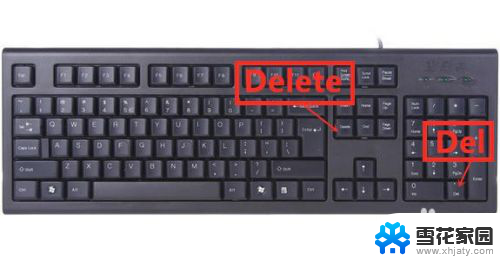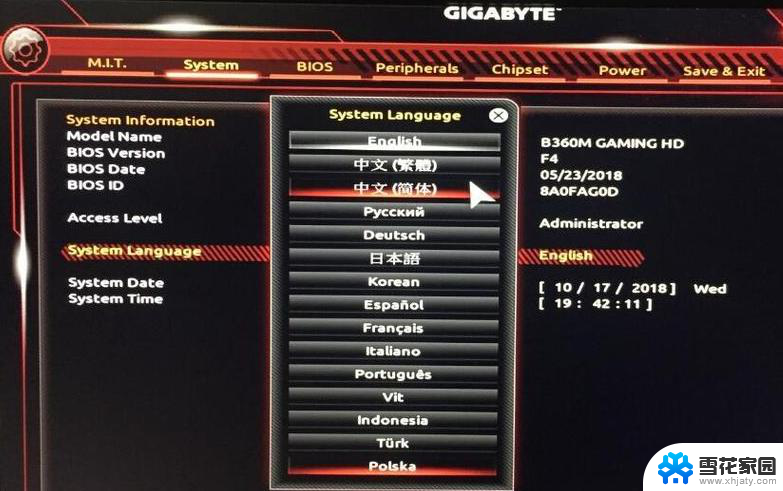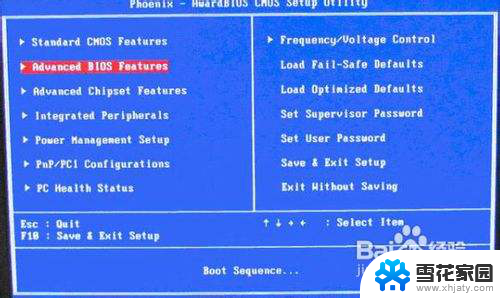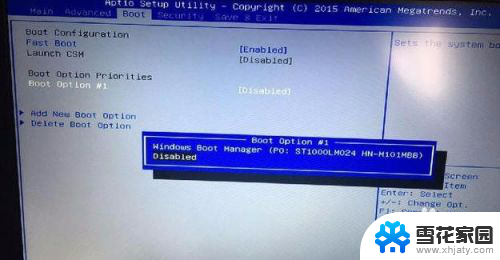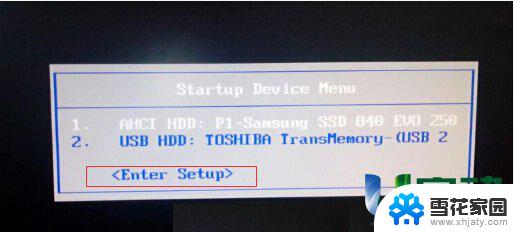技嘉u盘启动bios设置方法 技嘉主板bios如何选择u盘启动
更新时间:2024-06-11 12:49:25作者:yang
在使用技嘉主板时,有时候我们需要通过U盘来启动BIOS设置,但是很多用户可能不清楚如何正确地选择U盘启动。在这篇文章中我们将介绍技嘉U盘启动BIOS设置的方法,帮助大家更好地操作技嘉主板。无论是初学者还是有经验的用户,都可以通过本文了解到如何正确地选择U盘启动,从而更好地运行自己的电脑系统。愿本文能为大家带来帮助,让大家更加方便地使用技嘉主板。
方法如下:
1.技嘉主板进入BIOS的键位是的del键。一直不停地按进入BIOS。

2.进入BIOS之后,按住左右键切换到BIOS功能选项。然后选择“启动优先权#1”,点击回车键进入。
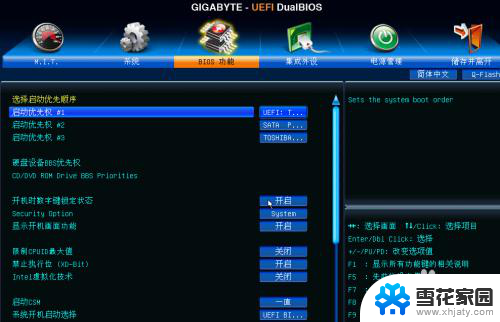
3.然后将U盘设为第一启动项,点击回车确定。

4.这里我选择的是三星U盘,所以这里会变成三星的U盘名字。
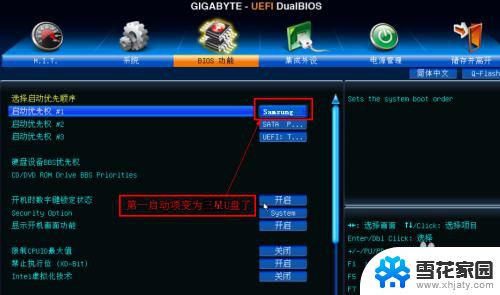
5.最后点击F10键保存并退出就可以了。

6.然后我们开机电脑会自动识别U盘并进入U盘启动盘。
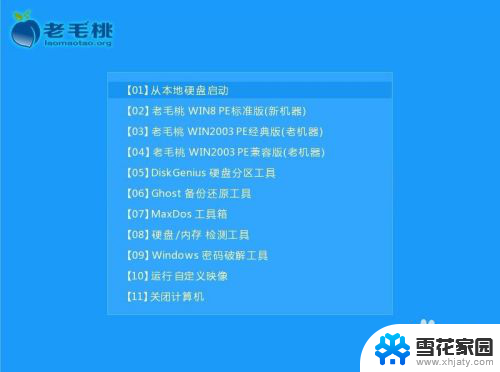
7.这时候我们的U盘第一启动项就设置完成了。你学会了吗。如果不会制作U盘启动盘的话可以到我的主页找一下制作U盘启动盘的教程。

以上就是技嘉U盘启动BIOS设置方法的全部内容,如果遇到这种情况,你可以按照以上操作解决,非常简单快速,一步到位。